EXCEL如何隐藏顶部的功能区菜单
来源:网络收集 点击: 时间:2024-08-31【导读】:
EXCEL顶部的功能区是给我们带来了方便,但有时为了节省空间,最大限度地显示内容,想将此功能区隐藏起来,该如何操作呢?小编带你看看工具/原料more电脑,EXCEL软件方法/步骤1/6分步阅读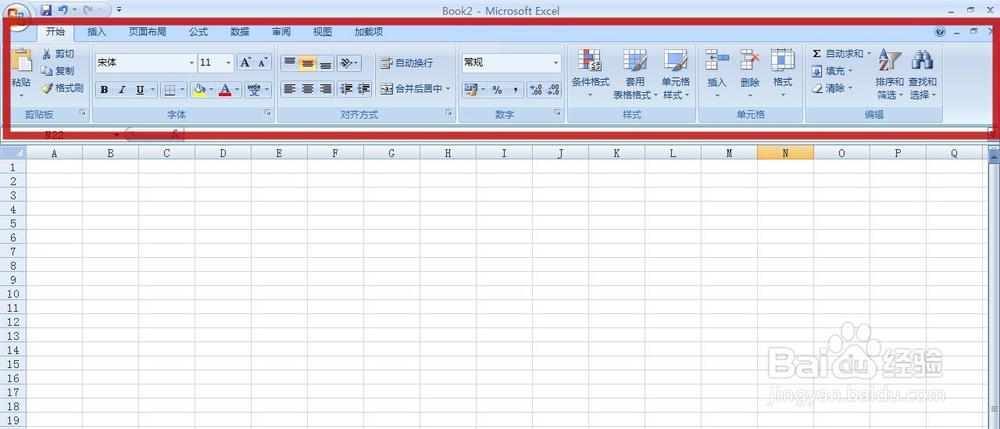 2/6
2/6 3/6
3/6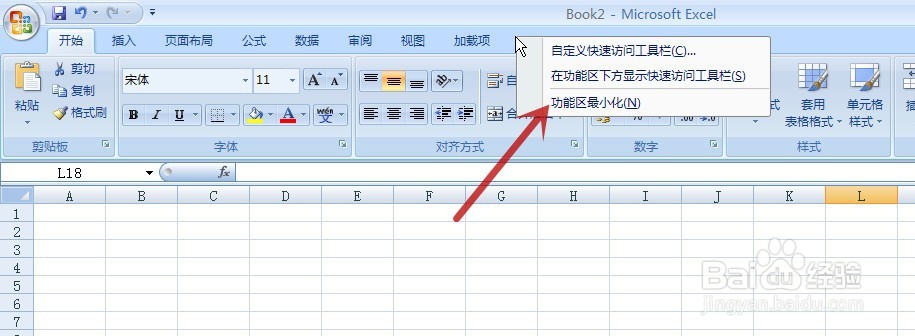 4/6
4/6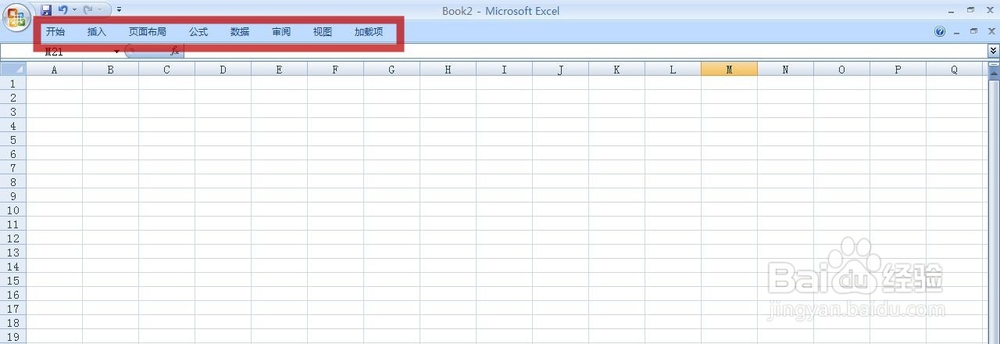 5/6
5/6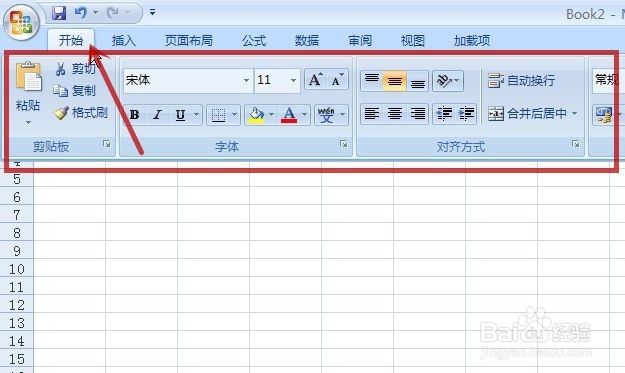 6/6
6/6
 注意事项
注意事项
打开一个示例的工作簿,可见顶部的功能区(图中红框)占据了屏幕较多的位置
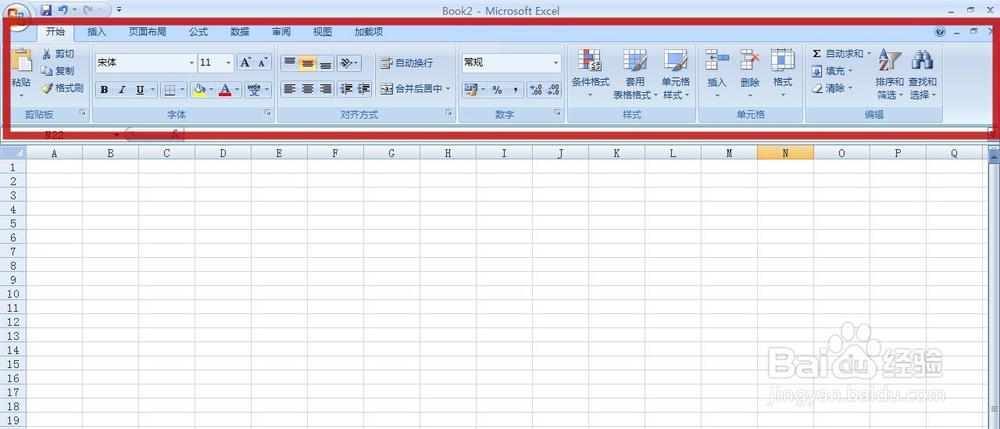 2/6
2/6有两个途径可以实现功能菜单的隐藏,第一个是点击顶部的“自定义快速访问工具栏”的下拉按钮(图中红色箭头所指),并点击“功能区最小化”(图中蓝色箭头所指)
 3/6
3/6第二个是在功能区的任意位置单击鼠标右键,在弹出的菜单中点击“功能区最小化”(图中红色箭头所指)
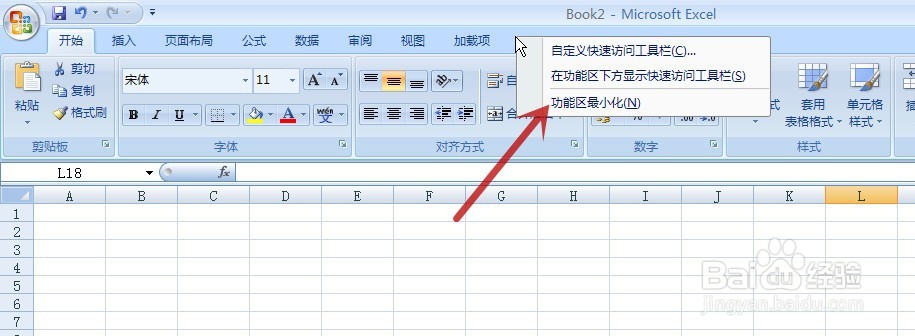 4/6
4/6可见工作簿的功能区已被隐藏,仅剩下主功能命令(图中红框)的显示
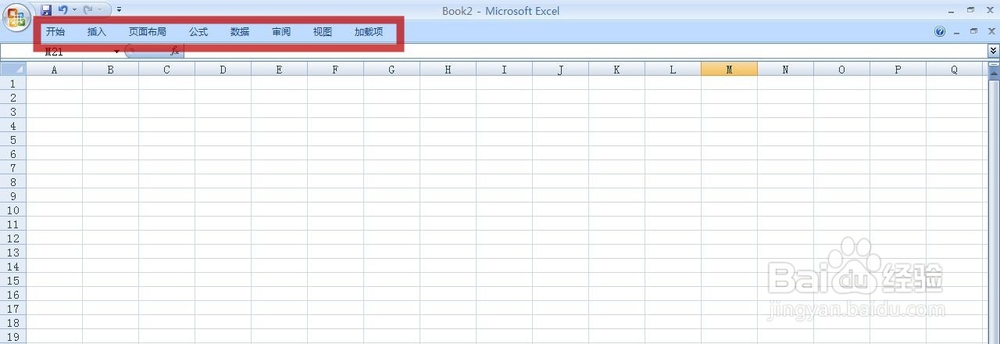 5/6
5/6可用鼠标左键单击主功能命令,这里以点击“开始”(图中红色箭头所指)为例,则功能区(图中红框)会弹出
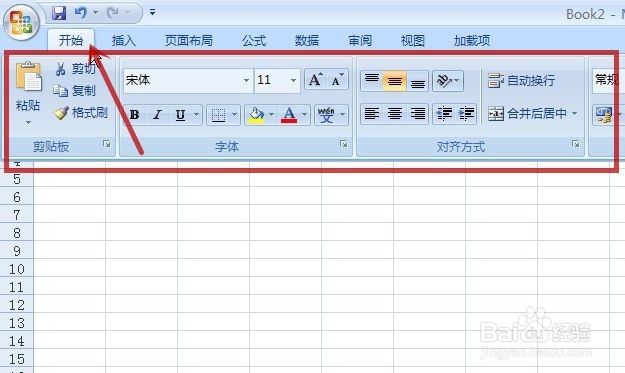 6/6
6/6若要恢复至一直显示功能区,则对步骤2、步骤3进行反操作,取消“功能区最小化”前的勾选就行了

 注意事项
注意事项若对你有帮助,请帮忙点“投票”
也请收藏,以备后用
EXCEL隐藏功能区菜单顶部版权声明:
1、本文系转载,版权归原作者所有,旨在传递信息,不代表看本站的观点和立场。
2、本站仅提供信息发布平台,不承担相关法律责任。
3、若侵犯您的版权或隐私,请联系本站管理员删除。
4、文章链接:http://www.1haoku.cn/art_1177510.html
上一篇:excel该如何实现随机生成文本
下一篇:原神浮城怎么上去?
 订阅
订阅